Mac空间不足怎么清理,看完这个教程你就懂
随着使用时间的推移,我们的Mac电脑中的文件和应用程序越来越多,存储空间变得越来越紧张。当你尝试安装新应用程序或下载文件时,总是会收到“存储空间不足”的提示。那么,mac空间不足怎么清理?本篇文章将为你详细介绍如何清理Mac的存储空间,让你的电脑重新焕发活力!
Mac空间不足怎么清理:删除不必要的应用程序
首先,让我们来清理一些不必要的应用程序。点击“应用程序”选项卡,查看所有已安装的应用程序。删除你不再使用的应用程序,这样可以释放一些宝贵的存储空间。你可以通过拖动应用程序图标到废纸篓或右键点击应用程序图标选择“移动到废纸篓”来删除应用程序。
Mac空间不足怎么清理:删除不用的文稿
接下来,清理文稿。在“关于本机”窗口中,点击“文稿”选项卡。这是存储了各种文档、表格和演示文稿的地方。浏览这些文件,删除那些你不再需要的文件。你可以使用快捷键Command + Delete来快速将文件移动到废纸篓。
Mac空间不足怎么清理:删除不用的大型文件
音乐、电影和照片是我们Mac上占用存储空间最多的大文件类型。如果你的音乐、电影和照片库过大,可以考虑将它们备份到外部存储设备或云存储中。可以使用iCloud、阿里云盘或其他在线存储服务将文件上传到云端,以腾出更多的空间。另外,你还可以使用压缩工具来压缩这些文件的大小,以释放存储空间。
Mac空间不足怎么清理:删除应用缓存和垃圾文件
最后,我们还需要定期清理Mac的缓存文件。缓存文件是应用程序生成的临时文件,用于加速数据访问和提高应用程序的性能。然而,随着时间的推移,这些缓存文件会变得庞大而庞大,占用大量的存储空间。还有诸如各种日志文件和语言文件,这些文件都不是必需的,都可以删除。
Mac清理空间用CleanMyMac X更高效率
Mac空间不足怎么清理?使用Mac专属清理工具CleanMyMac X清理磁盘空间,让你的Mac恢复出厂时的速度和性能。
点此下载和安装软件,打开,点击【系统垃圾】并且扫描。扫描完毕后点击“查看项目”,您将看到可以各种各样的的垃圾文件,包括应用缓存、日志文件、语言文件等等。您可以在这里一站式清理不再需要的垃圾文件,提高了清理效率。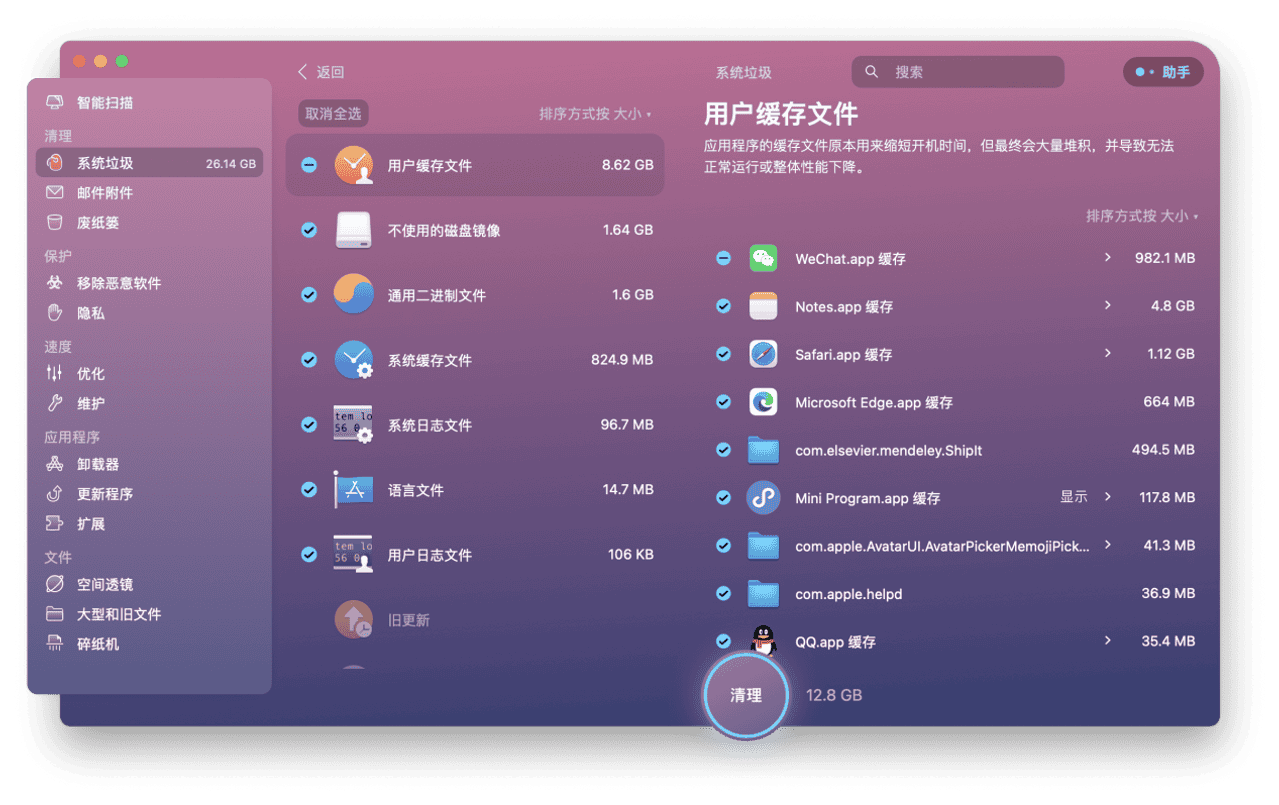
接着,我们还可以用【大型和旧文件】清理功能查找被遗忘的视频、音乐等大型文件,这些文件占据大量磁盘空间,你可能不再需要但是却忘记这些文件的所在位置。通过【大型和旧文件】功能可以扫描出来并且彻底删除。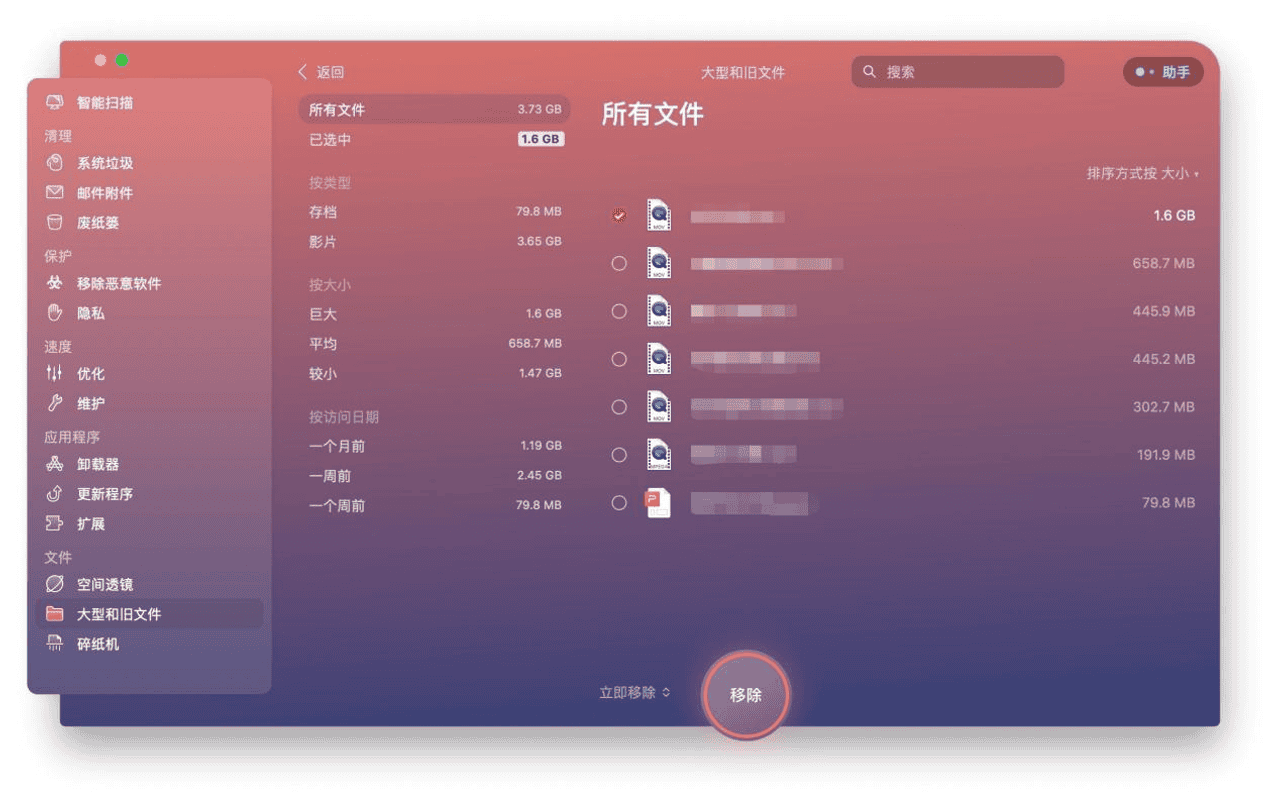
通过执行以上步骤,Mac空间不足怎么清理的高效方式你应该掌握了吧。记住,定期清理是保持你的电脑高效运行的关键,不要等到存储空间不足的警告出现才进行清理。这样,你才能更好地利用你的Mac,提高你的工作效率!




















